Manuel d'utilisation en français du module WiFi avec entrée pour sonde et fonction de régulation Sonoff TH16/TH10
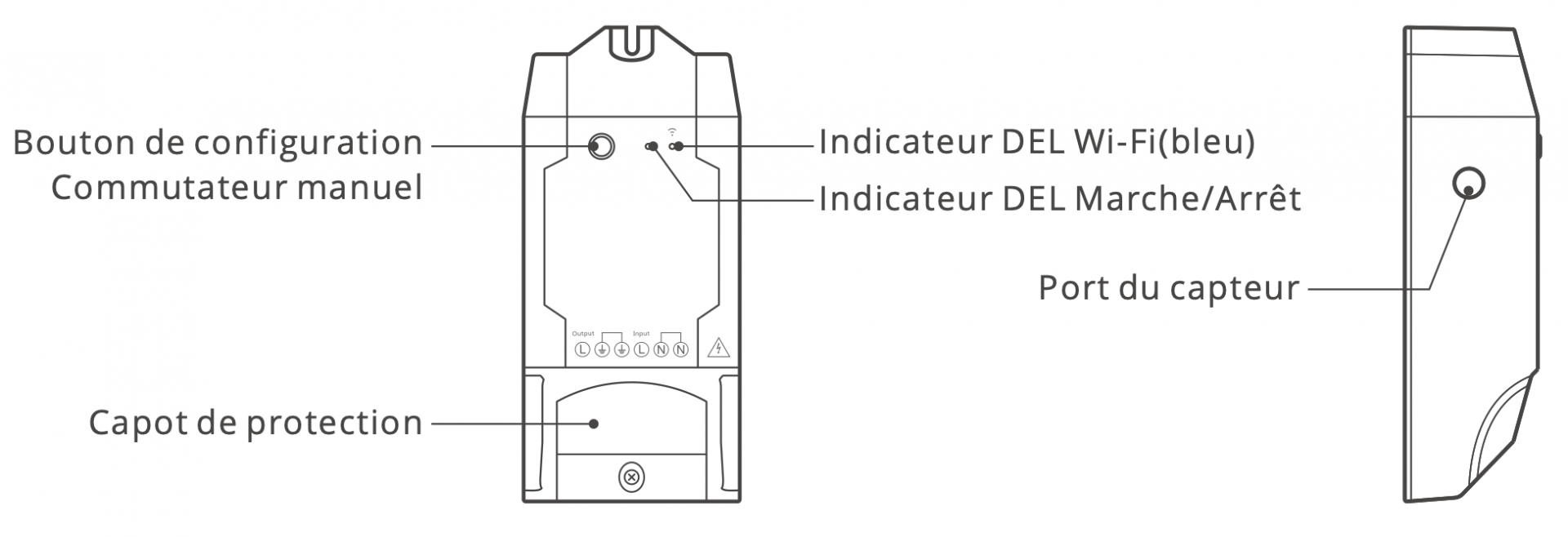
SOMMAIRE
Signification du voyant WiFi (bleu)
| Clignotement | Signification | |
| — | Allumé en permanence | La connexion au WiFi fonctionne correctement |
| —--—--—-- | 1 long, 2 courts | Appairage en mode rapide en cours |
| --------- | Clignotement rapide | Appairage en mode compatible en cours |
| - - - | Allumage court 1 fois | L'actionneur n'a pas trouvé le réseau WiFi (problème de réception ?) |
| -- -- -- | Allumage court 2 fois | L'actionneur a trouvé le réseau WiFi mais n'a pas réussi à se connecter (problème de mot de passe ?) |
| --- --- --- | Allumage court 3 fois | Mise à jour du logiciel interne (firmware) en cours |
Câblage du Sonoff TH16/TH10
RISQUE D’ÉLECTROCUTION !
IL EST FORTEMENT RECOMMANDÉ DE FAIRE APPEL À UN ÉLECTRICIEN QUALIFIÉ.
COUPEZ ET SÉCURISEZ LE DISJONCTEUR DE VOTRE INSTALLATION ÉLECTRIQUE ET VÉRIFIEZ L’ABSENCE DE TENSION À L’AIDE D’UN TESTEUR AVANT TOUTE OPÉRATION SUR LE CÂBLAGE. VERROUILLEZ SI POSSIBLE L'ACCÈS AU DISJONCTEUR. EN Tout CAS Indiquez SUR LE TABLEAU électrique : "NE PAS REBRANCHER ! EN TRAVAUX !"
IL EST FORTEMENT RECOMMANDÉ DE FAIRE APPEL À UN ÉLECTRICIEN QUALIFIÉ.
COUPEZ ET SÉCURISEZ LE DISJONCTEUR DE VOTRE INSTALLATION ÉLECTRIQUE ET VÉRIFIEZ L’ABSENCE DE TENSION À L’AIDE D’UN TESTEUR AVANT TOUTE OPÉRATION SUR LE CÂBLAGE. VERROUILLEZ SI POSSIBLE L'ACCÈS AU DISJONCTEUR. EN Tout CAS Indiquez SUR LE TABLEAU électrique : "NE PAS REBRANCHER ! EN TRAVAUX !"
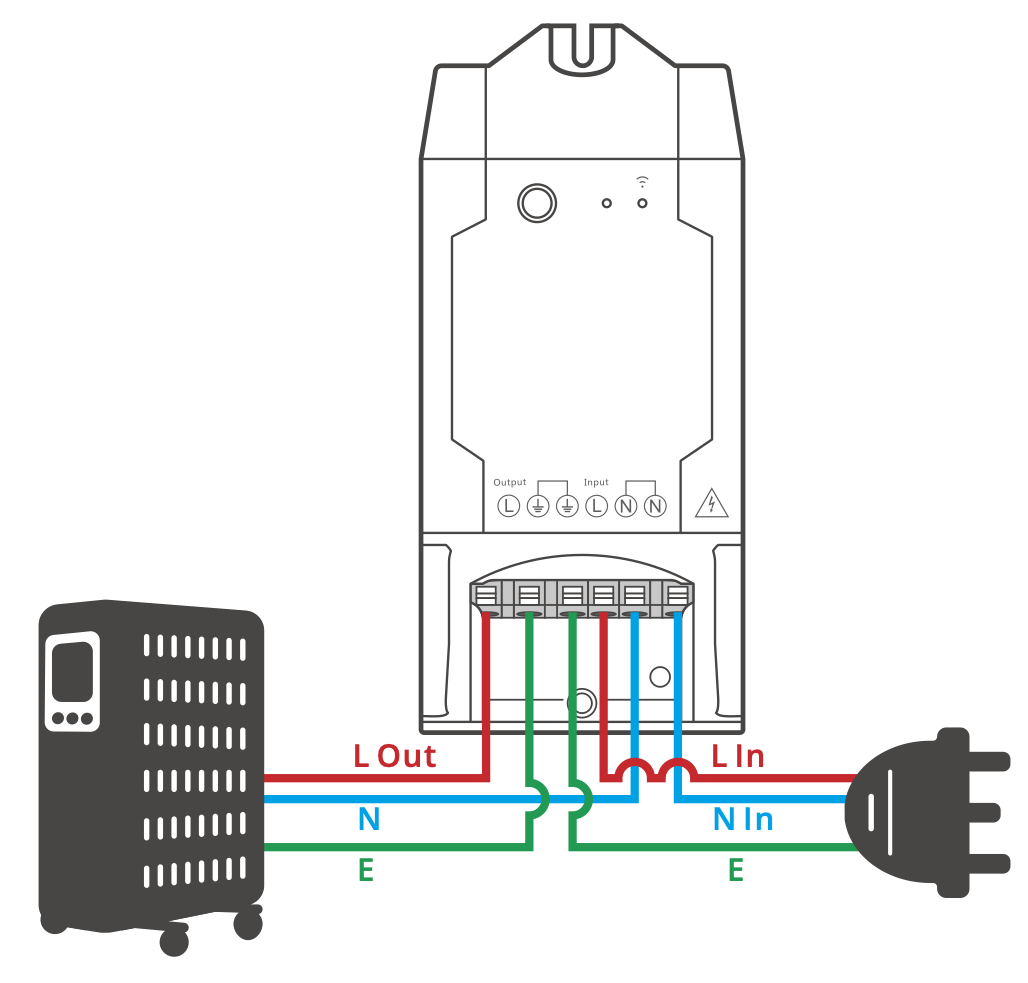
- Bornes N : 2 bornes d'entrée et sortie pour le neutre (simple repiquage)
- Bornes ⊥ : 2 bornes d'entrée et sortie pour la mise à la terre (simple repiquage)
- Borne L Input : Entrée phase
- Bornes L Output : Sortie phases vers l'équipement à alimenter
- TH16 : doit être protégée par un fusible ou disjoncteur 15A ou inférieur suivant l'équipement à commander et la section des câbles utilisés
- TH10 : doit être protégée par un fusible ou disjoncteur 10A ou inférieur suivant l'équipement à commander et la section des câbles utilisés
À la livraison, les bornes sont vissées. Veillez à les dévisser suffisamment avant de connecter votre câble puis de les serrer fermement (mais sans forcer). Nous recommandons de préférer les câbles rigides monobrins aux câbles souples multibrins. En cas d'utilisation de câbles multibrins, vérifiez bien que des brins "libres" ne créent pas de court-circuit avec les bornes voisines.
La puissance de sortie maximale de ce module est de 15 A (TH16) ou 10 A (TH10) avec une charge résistive (ex : radiateur). Pour éviter tout dommage, nous recommandons de diviser cette valeur par 5 pour une charge inductive (moteur) ou par 10 pour les charges capacitives (ampoules LED, appareils électroniques, etc.) car ces types d'équipements ont un comportement plus "agressifs" (pic de courant au démarrage et/ou surtension à l'arrêt). Le non-respect de ces puissances maximales endommagera irrémédiablement le module. Pour les charges inductives comme les moteurs, l'ajout d'un amortisseur de pic de tension ("RC Snubber") est recommandé pour améliorer la durée de vie du relais intégré au module.
Ajout du Sonoff TH16/TH10 à l'application eWelink
- Téléchargez l'application adaptée à votre smartphone :
- Créez un compte utilisateur et connectez-vous
Pour votre sécurité, nous vous recommandons de choisir un mot de passe unique pour cette application, d'une longueur de 10 à 14 caractères, mélangeant des majuscules, minuscules, chiffres et caractères spéciaux. Notez ce mot de passe dans un endroit sécurisé.
Si l'application vous demande de vous localiser, autorisez là, car, sans cela, vous n'arriverez pas à configurer le WiFi. Vous pourrez toujours désactiver les droits de localisation par la suite.
- Alimentez l'actionneur WiFi Sonoff TH16/TH10
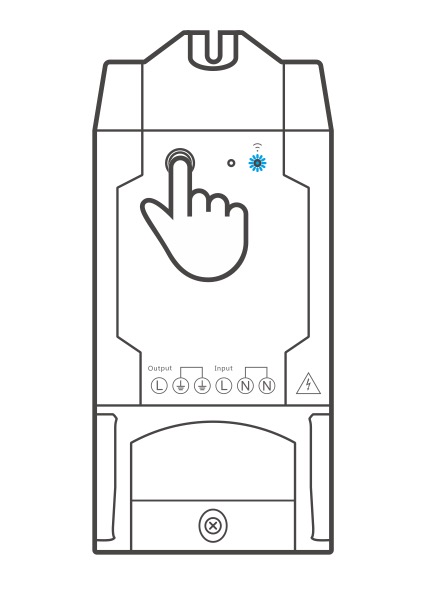
- Si le voyant WiFi n'a pas déjà un clignotement de type 1 long, 2 courts (—--—--—--), appuyez au moins 6 secondes sur le bouton du module jusqu'à un clignotement de type 1 long, 2 courts (—--—--—--) puis relâchez-le.
- Appuyez de nouveau au moins 6 secondes sur le bouton jusqu'au clignotement rapide du voyant (---------)
- En bas de l'application, appuyez sur le
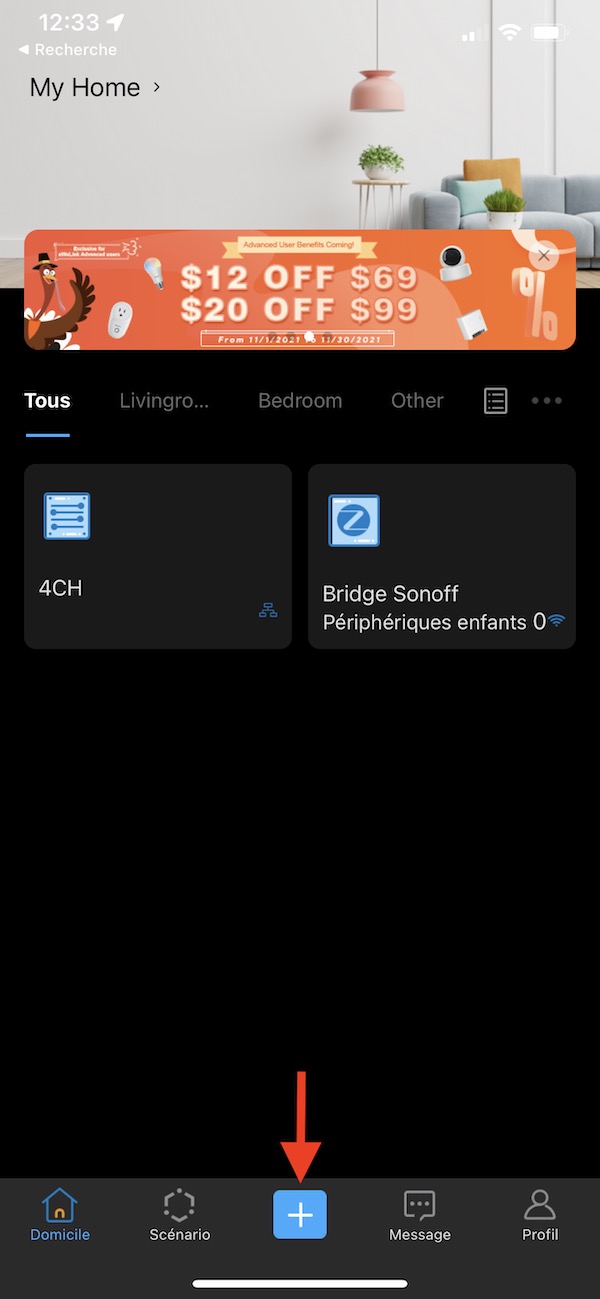
- Faites défiler totalement la page et sélectionnez "Mode de compatibilité" (nous préférons ce mode car, à peine plus long à effectuer, cette méthode permet une meilleure compatibilité avec les box Internet et routeurs fonctionnant en 2,4 GHz + 5 GHz).
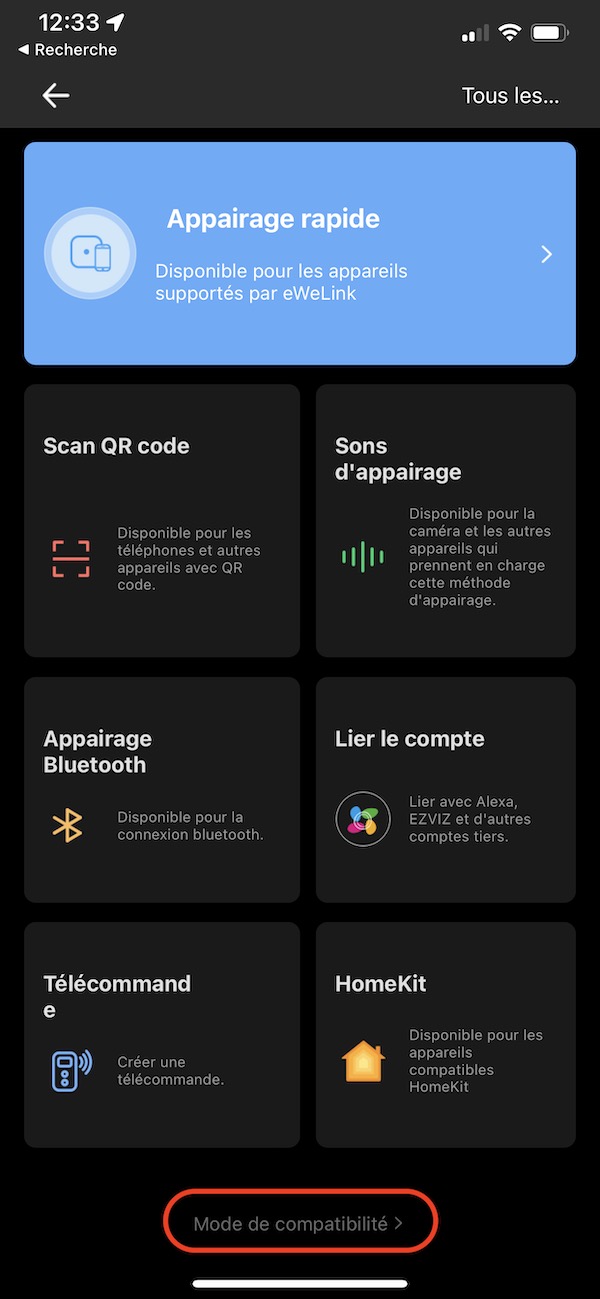
- Appuyez sur Suivant
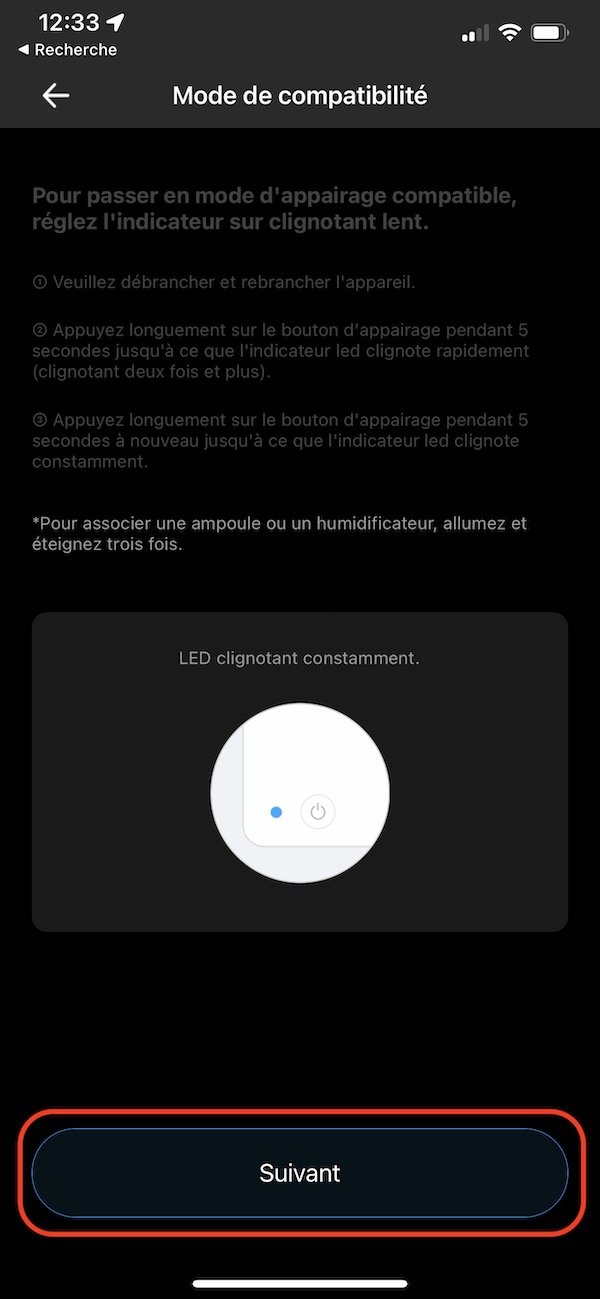
- Sélectionnez votre réseau WiFi et saisissez son mot de passe (en respectant bien les majuscules et minuscules. N'hésitez pas à appuyer sur l'œil afin d'afficher le mot de passe et vérifier que vous n'avez pas fait d'erreur) puis appuyez sur Suivant.
Veillez à sélectionner un réseau WiFi fonctionnant à 2,4 GHz (ou à 2,4 GHz et 5 GHz) mais pas un réseau fonctionnant seulement à 5 GHz. Si vous ne savez quelle fréquence utilise votre réseau, il est fortement probable que celui-ci propose au moins la fréquence de 2,4 GHz).
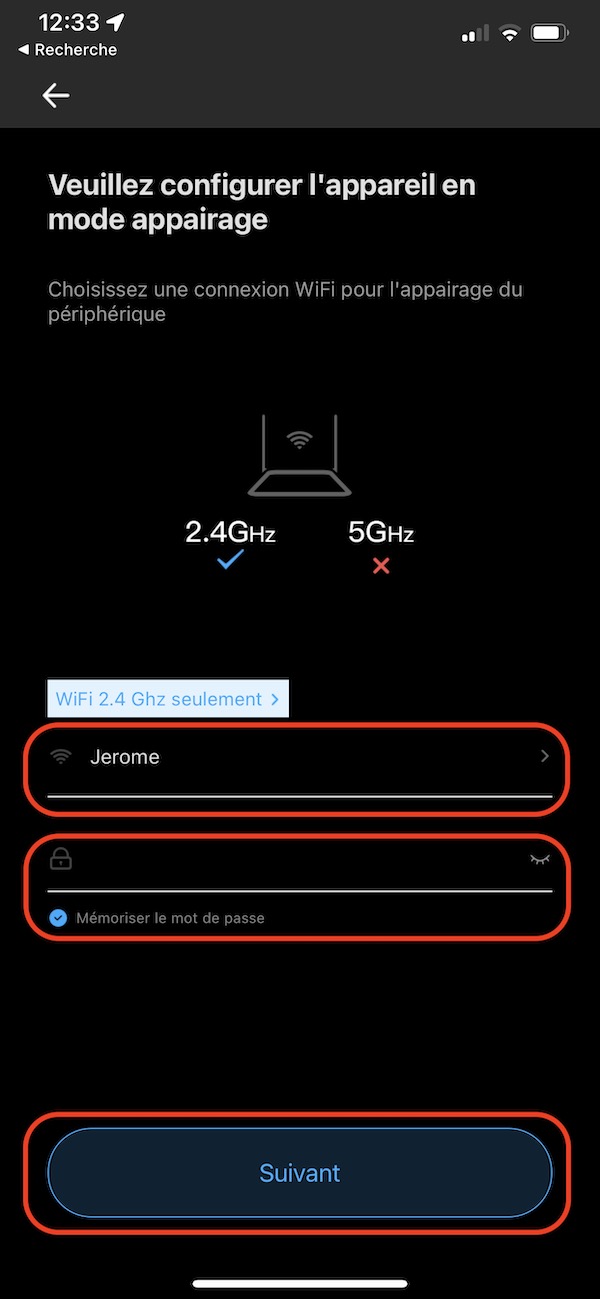
- L'application va vous demander d'aller dans le menu WiFi de votre téléphone (cliquer sur Connecter devrait normalement vous y emmener, mais si vous n'arrivez pas dans le menu WiFi de votre téléphone, allez-y manuellement).
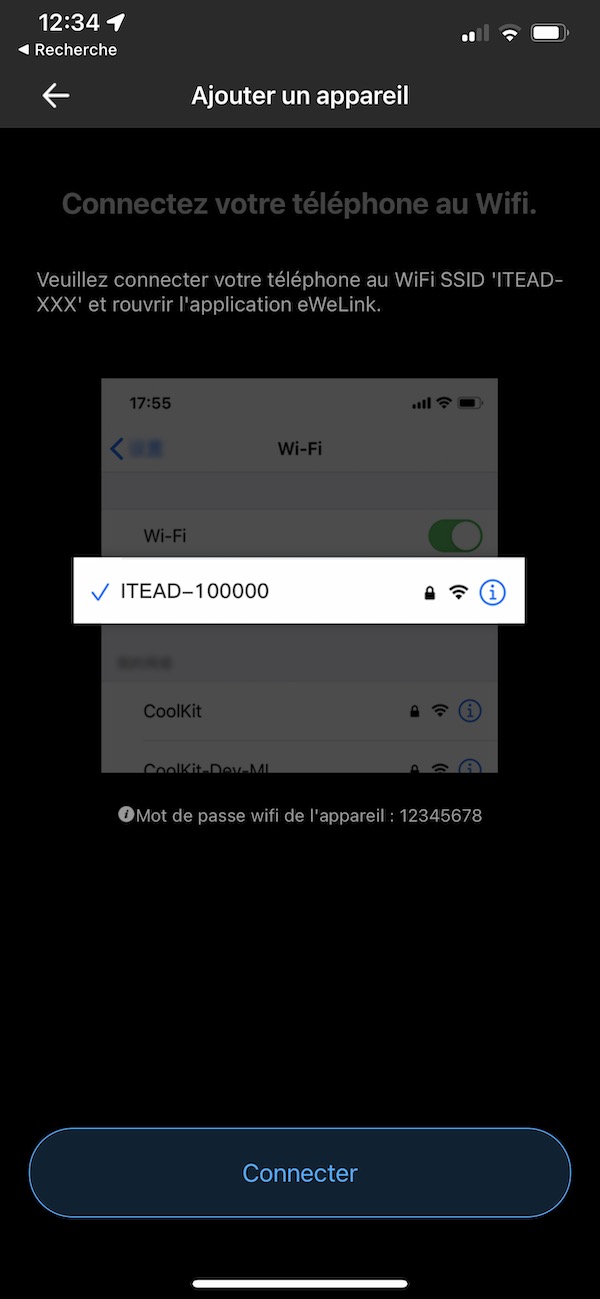
- Connectez votre téléphone au réseau WiFi nommé ITEAD-xxxxxx (xxxxxx étant remplacé par des caractères aléatoires).
- Le mot de passe est 12345678
- Cela va vous connecter à un WiFi provisoire (sans Internet) créé par le module Sonoff et permettant à l'application eWelink de lui transmettre le nom et mot de passe de votre réseau WiFi afin que le module puisse ensuite s'y connecter.
- Une fois effectué, retournez à l'application eWelink et appuyez sur Suivant
- Si votre téléphone vous demande des autorisations (ex: accès au réseau local), acceptez-les
- Après quelques secondes, l'application doit confirmer que le module a bien été ajouté et vous proposer de le renommer et de le ranger dans une pièce (affecter le module à une pièce n'est pas obligatoire la gestion des pièces peut être effectué par la suite).
- Appuyez sur Fait
Si vous ne voyez pas le bouton Fait et que votre clavier est affiché, appuyez en dehors du clavier pour le cacher, cela révélera le bouton "Fait"
- Votre module Sonoff est prêt à être utilisé
Si le Sonoff TH16/TH10 n'apparait pas sur la page d'accueil, rafraichissez là en tirant la page vers le bas ou quittez puis relancez l'application eWelink.
Utilisation de l'actionneur Sonoff TH16/TH10
Commander l'actionneur Sonoff TH16/TH10
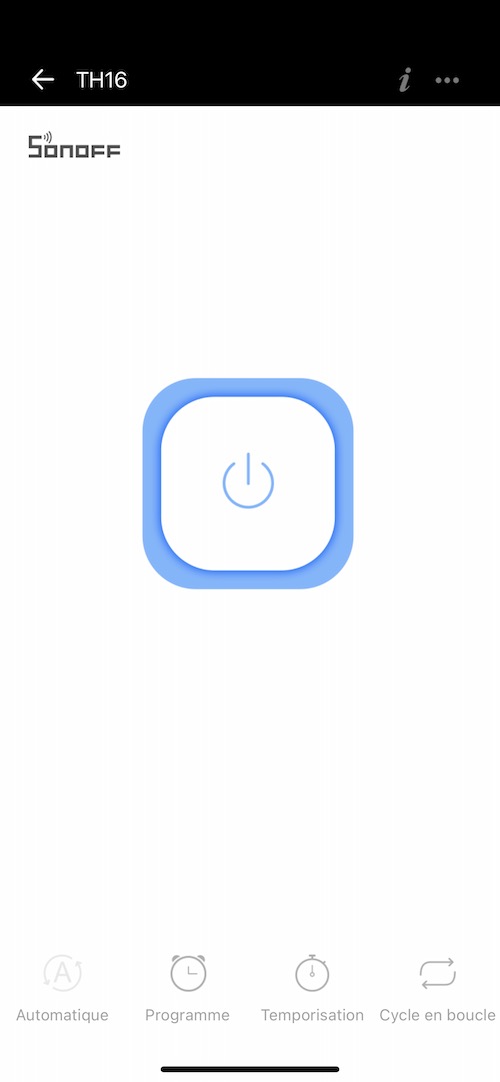
- : Permet d'allumer ou éteindre la sortie
- Automatique : Permet de gérer la fonction de régulation sur seuils mini et/ou maxi de température ou hygrométrie
- Nécessite une sonde de température étanche Sonoff-DS18B20,
- une sonde de température et hygrométrie Sonoff-AM2301,
- ou une sonde d'humidité du sol Sonoff MS01.
- Programme : Permet de créer des programmations horaires marche ou arrêt (avec possibilité de préciser les jours de la semaine concernés ou une exécution unique).
- Temporisation : Permet de créer des actions (allumages ou extinctions) temporisées (de 1 min à 23h59)
- Cycles en boucle : Permet d'effectuer des cycles de x minutes/heures allumé puis x minutes/heures éteint
- (en haut à droite) : Menu de configuration permettant d'accéder aux réglages du TH16/TH10
La tension est mesurée en sortie, il est donc normal d'avoir des valeurs très faibles (variables suivant les tensions induites par des rayonnements) lorsque la sortie est inactive
Menu "Programme"
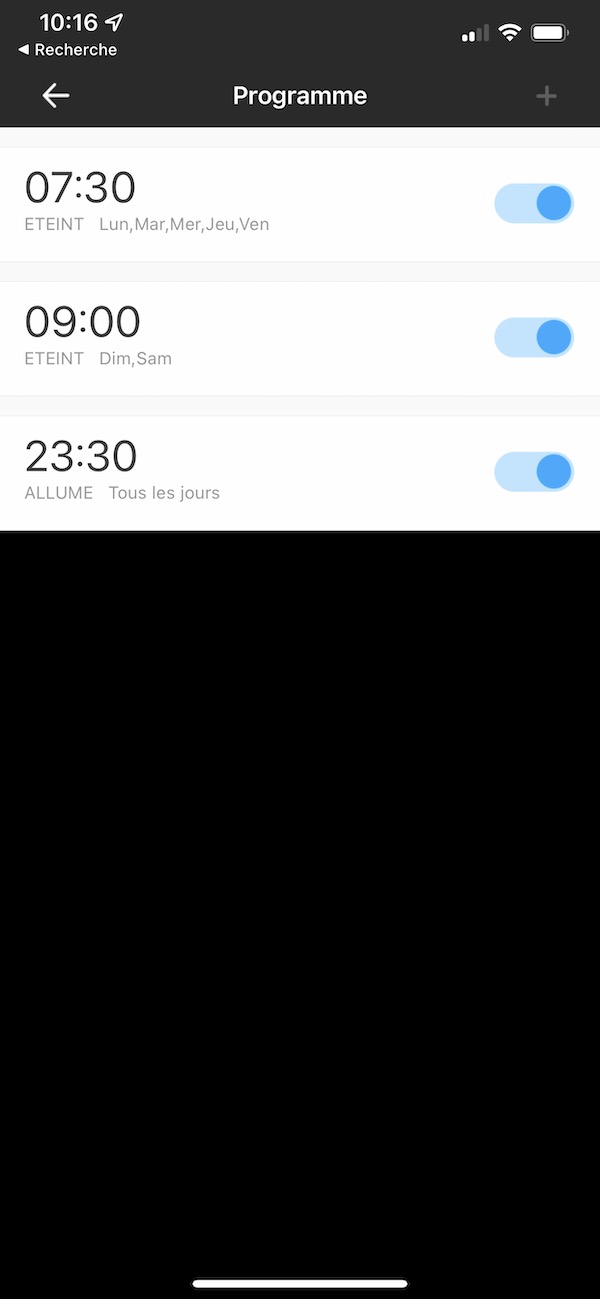
- Le bouton permet de rajouter des programmations
- Appuyez sur une programmation permet de l'ouvrir pour la modifier ou de la supprimer
- Le bouton permet de désactiver ou réactiver une programmation
Menu configuration
Dans ce menu, vous pourrez :
- Renommer le module (important pour une commande par contrôle vocal)
- Le mettre à jour (si une mise à jour est proposée)
- Configurer les liens avec les assistants vocaux (Google Home, Amazon Alexa)
- Affecter un emplacement : Changer la pièce
- Partager : Donner un accès à d'autres utilisateurs
- Contrôle sur réseau local : Nous vous recommandons de laisser cette option active
- Notifications Push : Pour être notifié sur votre smartphone des actions sur l'équipement
- Logs : Affiche un historique des actions sur l'équipement
- Indicateur réseau : Permet d'allumer ou éteindre le voyant indiquant la connexion au réseau WiFi
- État à la mise sous tension : Permet de définir pour chaque sortie le comportement qu'elle doit avoir après une coupure de courant
- S'allumer
- Rester éteinte
- Reprendre l'état qu'elle avait juste avant la coupure de courant
- Paramètre d'"inching" (impulsion) : Permet d'activer une fonction minuterie qui va déteindre automatiquement la/les sortie(s) de votre choix après une durée de 1 seconde à 1 h.
- Unités de température : Permet de choisir l'unité d'affichage des températures en °C ou °F
- Paramètre WiFi : Permet de changer le réglage du WiFi (sous réserve que le TH16/TH10 soit encore connecté à un réseau WiFi fonctionnel)
- Informations de l'appareil :
- Fabricant
- Modèle
- ID
- Adresse MAC
- FW Name : Nom du firmware
- Supprimer l'appareil : supprime l'équipement et le réinitialise
Mis à jour le : 18/03/2022 à 10:38
Auteur : Jérôme Massiaux, technicien domotique-store.fr
Recommandez cet article
TweeterCes articles pourraient aussi vous intéresser
- Manuel d'utilisation en français du module WiFi multifonctions (volet roulant ou double contacteur) avec mesure de consommation Sonoff dualR3
- Manuel d'utilisation en français du contacteur WiFi 25A avec mesure de consommation au format DIN Sonoff POWR3
- Manuel d'utilisation français du thermostat WiFi pour plancher chauffant électrique TUYA-THPC1
- Manuel d'utilisation en français de l'interrupteur tactile WiFi pour éclairage Sonoff T0EU1C
- Manuel d'utilisation en français du double interrupteur tactile WiFi pour éclairage Sonoff T0EU2C

